Kad sākat darboties īsā vietā uz sava iPhone, varat sākt lietot lietotņu dzēšanu un izņemt fotoattēlus un videoklipus, lai atbrīvotu vietu vai arī jūs varat paplašināt savu krātuvi. Jūs varat arī mēģināt triks savu iPhone, lai atbrīvotu kādu vietu.
Jo neviens nevēlas būt spiests dzēst lietojumprogrammas vai apstrādāt fotoattēlu glabāšanu, paskatīsimies uz dažiem veidiem, kā jūs varat atgūt kādu vietu uz sava iPhone, neņemot vērā tādus radikālus pasākumus.
1. Pārtraukt tekstu glabāšanu uz visiem laikiem
Pēc noklusējuma jūsu iPhone saglabā visas īsziņas, ko sūtāt un saņemat ... uz visiem laikiem. Tas ir ērti, ja jums ir nepieciešams meklēt 15 mēnešu vecu sarunu; ne tik ērti, ja jums ir nepieciešama šī uzglabāšanas vieta. Lai apturētu tālruni no teksta saglabāšanas uz visiem laikiem, atveriet lietotni Iestatījumi un pieskarieties Messages. Ritiniet uz leju, līdz atrodat ziņu vēsturi un piesitiet Saglabāt ziņojumus . Mainiet uz visiem laikiem līdz 30 dienām vai 1 gadam. Uznirstošajā logā tiks jautāts, vai vēlaties izdzēst vecākas ziņas; pieskaries Dzēst, lai turpinātu.

", " modalTemplate ":" {{content}} ", " setContentOnInit ": false} '>
2. Nesaglabājiet fotoattēlus divreiz
Ja jūs izmantojat savu iPhone HDR režīmu vai Instagram, jūs, iespējams, esat pamanījuši, ka tālrunis automātiski saglabā divas fotogrāfijas: HDR versiju un parasto versiju (vai, Instagram gadījumā - filtrētu, apgrieztu Instagram versiju un parasto versiju) versija).
Lai pārtrauktu HDR fotoattēlu saglabāšanu, atveriet lietotni Iestatījumi un dodieties uz fotoattēliem un kameru . Ritiniet uz leju līdz apakšai un noņemiet pārslēgšanos blakus, lai saglabātu fotoattēlu . Ja jums ir iPhone 7 Plus, jūs redzēsiet līdzīgu pārslēgšanos portreta režīmam, kuru varat arī atspējot.
Lai apturētu Instagram fotoattēlu saglabāšanu, atveriet Instagram lietotni, pieskarieties profila cilnei un pēc tam augšējā labajā stūrī pieskarieties ikonai Settings (pārnesums) . Sadaļā Iestatījumi noņemiet taustiņu, kas atrodas blakus opcijai Saglabāt oriģinālos fotoattēlus .

", " modalTemplate ":" {{content}} ", " setContentOnInit ": false} '>
3. Apturiet fotoattēlu plūsmu
Fotoattēlu straumē esošie fotoattēli aizņem vietu - lai gan ne tik daudz kā oriģinālos fotoattēlus, jo tie ir augšupielādēti jūsu ierīcē, izmantojot Apple iestatīto izšķirtspēju. Iespējams, jums šīs fotogrāfijas nav nepieciešamas, jo tās, iespējams, ir tikai jūsu ierīcē jau esošo fotoattēlu dublikāti.
Lai izslēgtu fotoattēlu plūsmu, atveriet lietotni Iestatījumi un dodieties uz fotoattēliem un kameru un pārslēdziet augšupielādi uz manu fotoattēlu plūsmu . Fotoattēlu plūsmā esošie fotoattēli tiks izdzēsti no jūsu iPhone, taču tie paliks citās ierīcēs (piemēram, jūsu iPad vai datorā), kurām ir ieslēgta fotoattēlu plūsma. Tie arī paliks jūsu iCloud kontā 30 dienas no datuma, kad tie tika augšupielādēti.

", " modalTemplate ":" {{content}} ", " setContentOnInit ": false} '>
4. Notīriet pārlūkprogrammas kešatmiņu
Ja izmantojat Safari visu laiku, jūsu iPhone var saglabāt tīmekļa vēsturi un datus, kas jums vienkārši nav vajadzīgi. Lai notīrītu Safari pārlūka kešatmiņu, atveriet lietotni Iestatījumi un pieskarieties Safari . Ritiniet uz leju un noklikšķiniet uz Notīrīt vēsturi un vietnes datus .

", " modalTemplate ":" {{content}} ", " setContentOnInit ": false} '>
Ja izmantojat pārlūku Chrome, nevis Safari, atveriet Chrome lietotni un pieskarieties trīskāršajai pogai augšējā labajā stūrī. Tālāk pieskarieties Vēsture un ekrāna apakšējā daļā pieskarieties Clear Browsing Data .

", " modalTemplate ":" {{content}} ", " setContentOnInit ": false} '>
5. Dzēst lejupielādēto mūziku
Tie atskaņošanas saraksti un albumi, kurus esat lejupielādējis uz klints, var sākt pievienot. Ja izmantojat Apple mūziku, lejupielādētās dziesmas ir viegli atrast, lai tās dzēstu. Atveriet Iestatījumi> Vispārīgi> Uzglabāšana un iCloud lietošana> Pārvaldīt krātuvi un atrodiet Apple Music sarakstā. Lai dzēstu visas dziesmas, varat pārvelciet, lai izdzēstu atsevišķas dziesmas, vai arī velciet visas dziesmas augšpusē.

", " modalTemplate ":" {{content}} ", " setContentOnInit ": false} '>
Spotify padara to nedaudz grūtāk izsekot jūsu lejupielādēm. Jums būs jāatver lietotne, pieskarieties Jūsu bibliotēkai un pēc tam izvēlieties, lai skatītu albumu vai atskaņošanas sarakstu. Velciet uz leju, lai atklātu filtru un pievienotu lejupielādes filtru, kas parāda tikai lejupielādētos albumus vai atskaņošanas sarakstus. Pēc tam atveriet visus uzskaitītos albumus vai atskaņošanas sarakstus un pieskarieties, lai izslēgtu pārslēgšanas slēdzi, kas paredzēta lejupielādei .
6. Dzēst lejupielādētās Podcast apraides
Līdzīgi kā mūzikā, jums var būt arī vairākas podkastus, kas lejupielādētas jūsu iPhone. Atšķirībā no mūzikas, ir apšaubāmi, ka atgriezīsieties podcast, lai atkārtoti klausītos. Ja izmantojat programmu Podcast apraides, ir viegli izdzēst lejupielādes. Dodieties atpakaļ uz Iestatījumi> Vispārīgi> Uzglabāšana un iCloud lietošana> Pārvaldīt krātuvi un pieskarieties Podcasts. Nevar izdzēst visus uzreiz, tāpēc jums ir jāiet uz leju sarakstā, swiping, lai izdzēstu katras izrādes podkastus.

", " modalTemplate ":" {{content}} ", " setContentOnInit ": false} '>
7. Dzēsiet lasīšanas sarakstu
Safari bezsaistes lasīšanas saraksts var aizņemt nevajadzīgas kosmosa taupīšanas tīmekļa lapas, lai jūs varētu lasīt, kad nav interneta pieslēguma. Lai nodzēstu Safari bezsaistes lasīšanas sarakstu, atveriet lietotni Iestatījumi un dodieties uz Vispārīgi> Uzglabāšana un iCloud lietošana. Sadaļā Krātuve pieskarieties Pārvaldīt krātuvi> Safari. Pārvelciet pa kreisi virs vārdiem Bezsaistes lasīšanas saraksts un piesitiet Dzēst, lai notīrītu kešatmiņu. Tas nedarīs atsevišķus vienumus no lasīšanas saraksta. Lai to izdarītu, atveriet programmu Safari, dodieties uz savu lasīšanas sarakstu un velciet pa kreisi virs vienumiem, kurus vēlaties dzēst.

", " modalTemplate ":" {{content}} ", " setContentOnInit ": false} '>



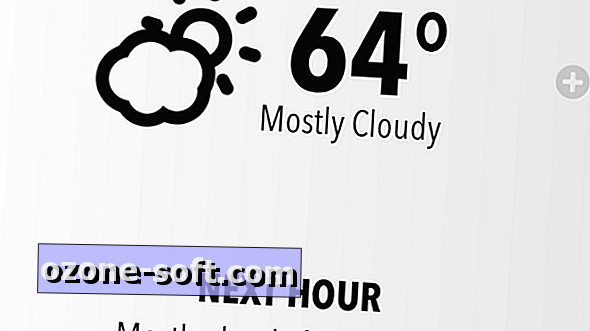
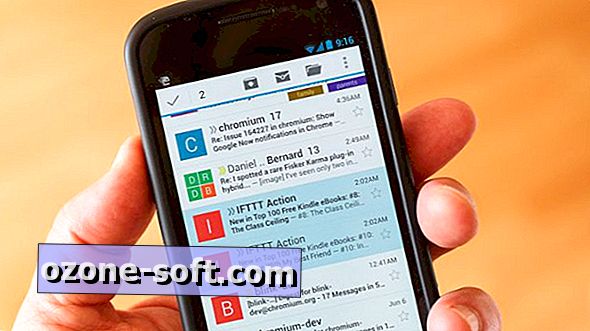




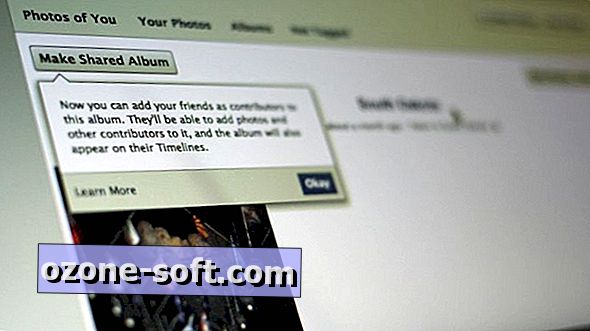



Atstājiet Savu Komentāru